Sibelius Scorch – это бесплатный плагин для Вашего браузера, который дает возможность прослушать музыку, изменить тональность и инструментовку в произведении, а главное – распечатать ноты прямо из интернета, без необходимости скачивать их на свой компьютер.
Инструкция по установке для Вашего браузера
- Windows 98, ME, 2000, XP, Vista
- Internet Explorer 7, 8
- Internet Explorer 6
- Firefox
- Opera
- Chrome
- Other
- Mac OS X 10.2.8
или выше
- Safari
- Firefox
- Camino
- Opera
- Internet Explorer
- Mac OS X 10.6
or OS X 10.7
- Все браузеры
- Mac OS 9 or
OS X 10.1.5
- Все браузеры
Установка Scorch для Internet Explorer 7
Чтобы начать установку плагина Scorch, нажмите иконку Windows, которую Вы видите выше. Вы перейдете на сайт компании-разработчика Sibelius, и через несколько секунд в Вашем браузере в самом верху страницы появится жёлтая полоса.

Нажмите на жёлтую полосу и выберите 'Install This Add-on…' в выпадающем меню

Если появится окно 'Internet Explorer – Security Warning' нажмите Установить (Install).

Появится окно запуска плагина 'Sibelius Scorch Setup'.
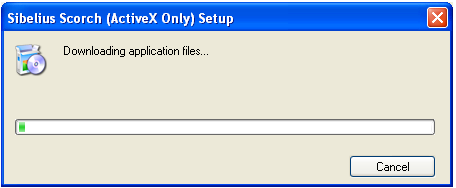
Затем появится окно Установщика 'Windows Installer'.
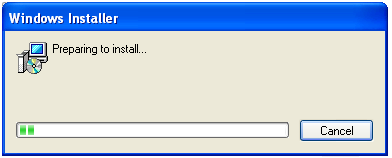
Нажмите 'Next' в окне 'Setup Wizard'.

Чтобы продолжить установку, Вам понадобиться нажать 'I Agree' («Я согласен») в окне 'License Agreement' (Лицензионном соглашении), а затем нажать 'Next'.
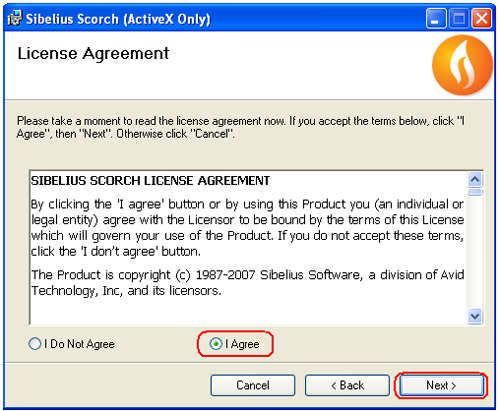
Выберите 'Everyone' («для всех») в окне 'Select Installation Folder' (Выбор директории для установки) и нажмите 'Next'.
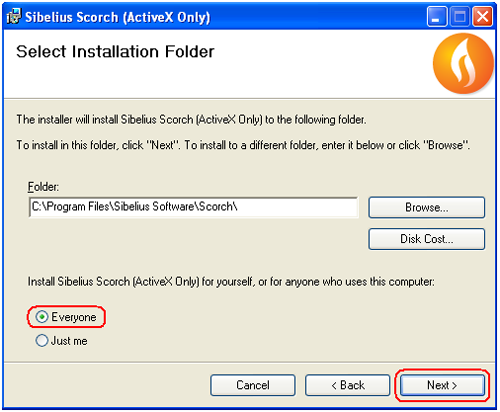
Чтобы подтвердить установку, нажмите 'Next'.
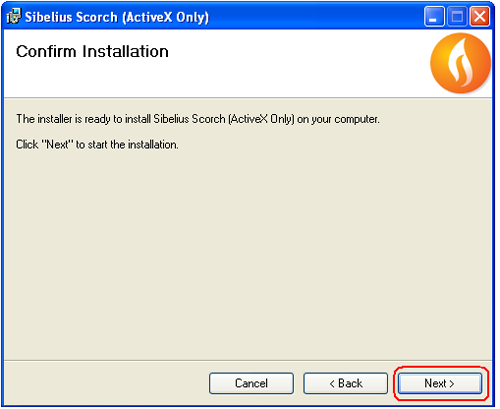
Дождитесь, когда установка будет полностью завершена
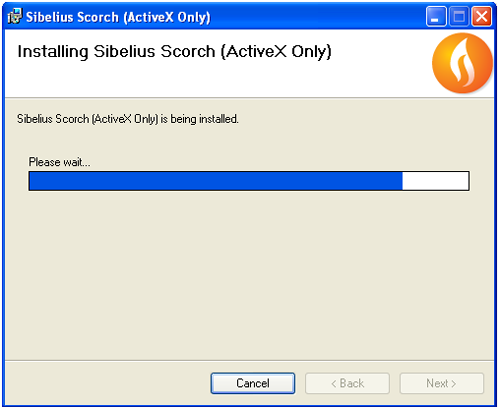
Чтобы завершить установку, нажмите 'Close' («Закрыть»).
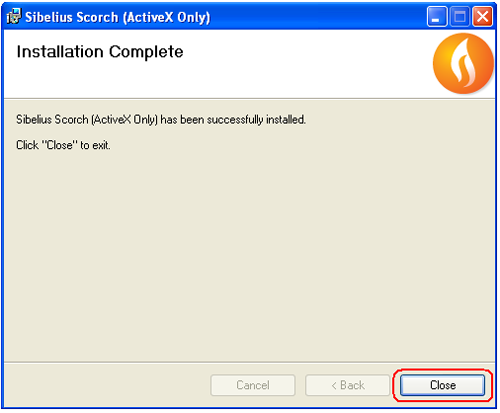
Возможно, понадобится перезагрузить компьютер для полного завершения установки.
Чтобы распечатать приобретенные ноты, используя плагин Scorch, перейдите в раздел Ваших покупок и нажмите на название нужного произведения:
www.musicaneo.com > Мой Аккаунт > Покупки > Название произведения
После перехода на страницу с выбранным произведением, просмотрите ноты и, при необходимости, измените тональность на ту, которая требуется. Чтобы распечатать ноты, нажмите на кнопку с изображением принтера на панели Scorch.

Если Вам нужна помощь, пожалуйста, напишите нам.
Установка Scorch для Internet Explorer 6
Перейдите на страницу с нотами.
Когда начнется загрузка страницы, вверху страницы должна появиться желтая полосаThis site might require the following ActiveX control: 'Sibelius Scorch'...
Нажмите на жёлтую полосу и выберите Install ActiveX Control...
(Note: Если у Вас уже установлена старая версия плагина Scorch, возможно Вам будет предложено удалить её перед тем, как продолжить установку.
Чтобы удалить старую версию перейдите в раздел Панель управления Windows кнопка «Пуск»> Панель управления ("Start" -> "Control Panel") и выберите «Установка и удаление программ» ("Add or Remove Programs"). Прокрутите список до "Sibelius Scorch", выберите эту программу и нажмите «Удалить» ("Remove"). Вам будет предложено удалить компоненты программы с Вашего компьютера. После этого Вам надо будет начать процесс установки заново.
Вам будет дважды предложено начать установку. Нажмите Install («Установить») оба раза. После завершения установки, перезапустите Internet Explorer.
После того, как плагин Scorch будет установлен, на странице произведения должно появиться изображение нот.
Если Вам нужна помощь, пожалуйста, напишите нам.
Установка Scorch для Firefox
Чтобы начать установку плагина Scorch, нажмите иконку Windows, которую Вы видите выше. Вы перейдете на сайт компании-разработчика Sibelius.
Вам нужно указать, что Вы используете операционную систему 'Windows' и написать Ваш email адрес в соответствующем поле.
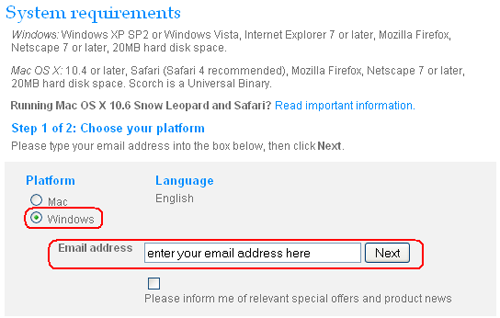
Когда появится следующая страница, нажмите на ссылку 'Click here to download Scorch for Windows'.
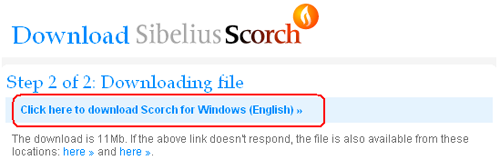
Нажмите 'Save File' в появившемся окне.
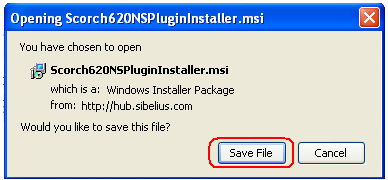
Дождитесь завершения загрузки.
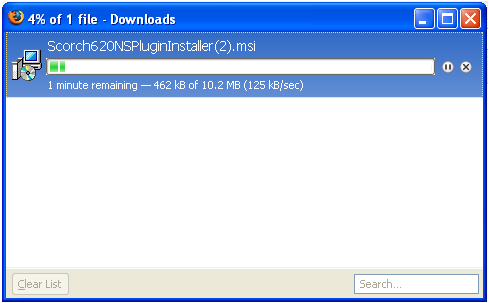
Нажмите дважды на иконке с изображением компьютера в следующем окне
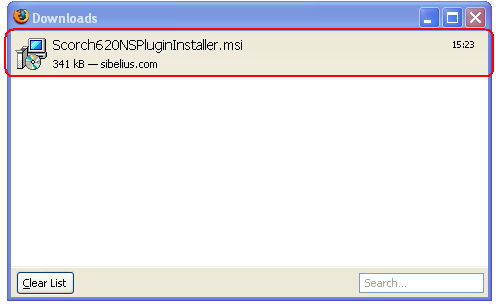
Может появиться окно безопасности. Чтобы продолжить, нажмите 'OK'.

Нажмите 'Run' в следующем окне.
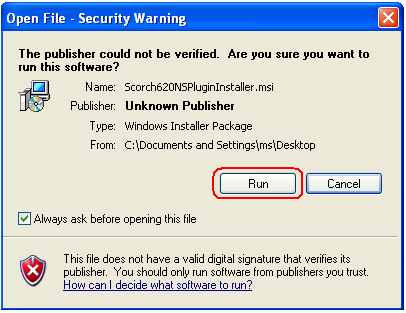
На несколько секунд появится окно Установщика 'Windows Installer'
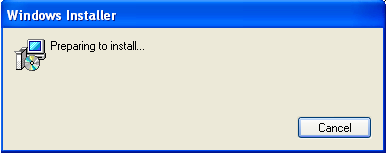
Нажмите 'Next' в окне 'Welcome to Sibelius Scorch'.
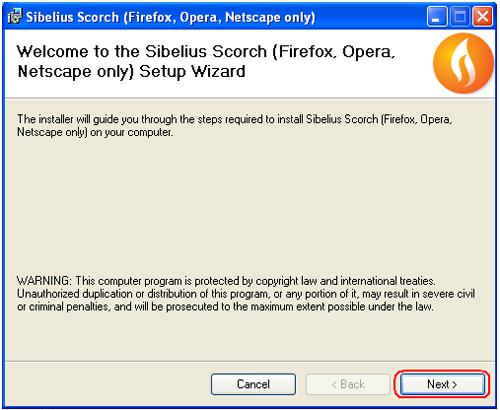
Выберите 'I Agree' в окне 'Licence Agreement' (Лицензионное соглашение) и нажмите 'Next', чтобы продолжить.
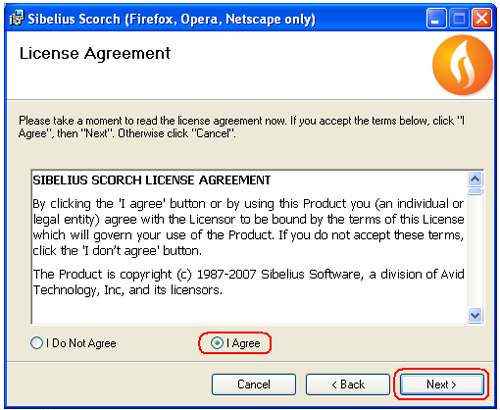
Выберите 'Everyone' в следующем окне и нажмите 'Next'.
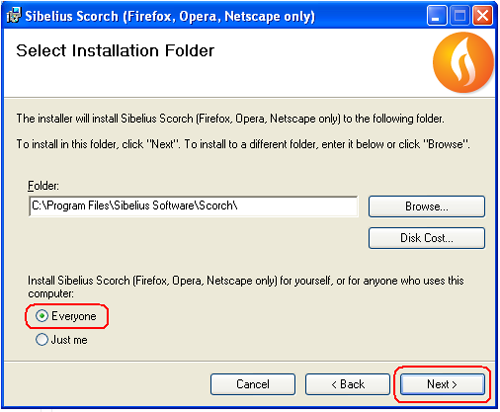
Нажмите 'Next', чтобы запустить установку.
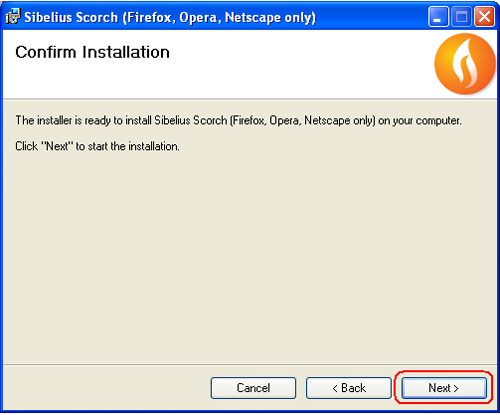
Дождитесь завершения установки.
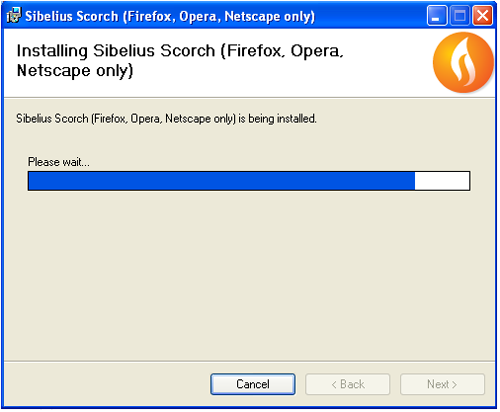
Чтобы закончить установку, нажмите 'Close'
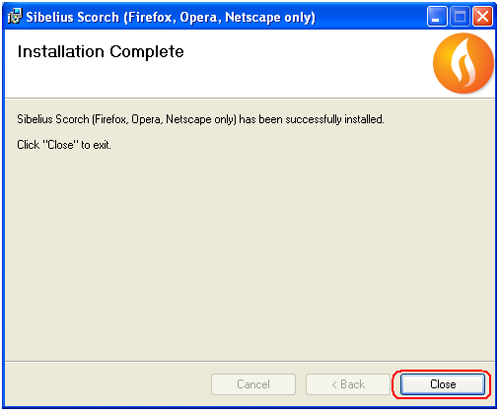
Для полного завершения установки может понадобиться перезагрузка компьютера
Чтобы распечатать приобретенные ноты, используя плагин Scorch, перейдите в раздел Ваших покупок и нажмите на название нужного произведения:
www.musicaneo.com > Мой Аккаунт > Покупки > Название произведения
После перехода на страницу с выбранным произведением, просмотрите ноты и, при необходимости, измените тональность на ту, которая требуется. Чтобы распечатать ноты, нажмите на кнопку с изображением принтера на панели Scorch.

Если Вам нужна помощь, пожалуйста, напишите нам.
Установка Scorch для Opera
Чтобы начать установку плагина Scorch, нажмите иконку Windows, которую Вы видите выше. Вы перейдете на сайт компании-разработчика Sibelius.
Вам нужно указать, что Вы используете операционную систему 'Windows' и написать Ваш email адрес в соответствующем поле.
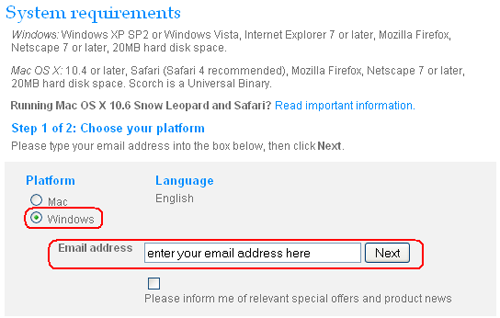
Когда появится следующая страница, нажмите на ссылку 'Click here to download Scorch for Windows'.
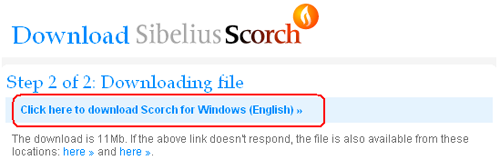
Нажмите 'Save File' в появившемся окне.
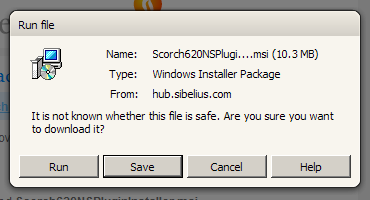
Нажмите дважды на иконке с изображением компьютера в следующем окне.
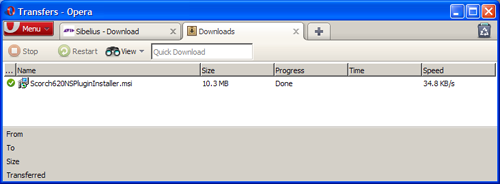
Нажмите 'Run' в следующем окне.
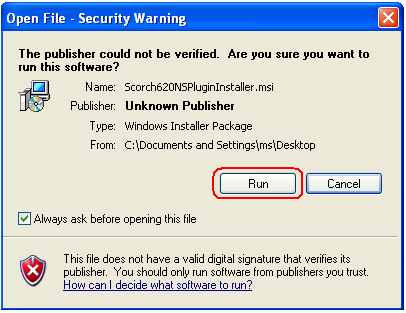
На несколько секунд появится окно Установщика 'Windows Installer'
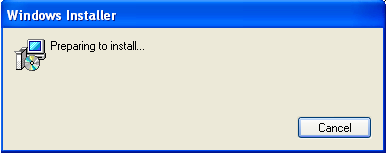
Нажмите 'Next' в окне 'Welcome to Sibelius Scorch'.
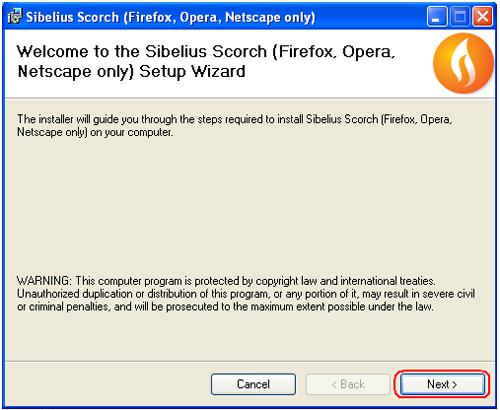
Выберите 'I Agree' в окне 'License Agreement' (Лицензионное соглашение) и нажмите 'Next', чтобы продолжить.
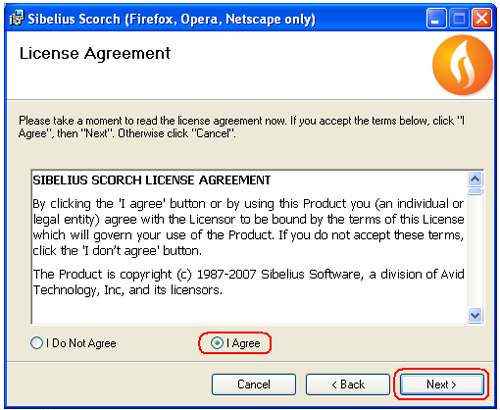
Выберите 'Everyone' в следующем окне и нажмите 'Next'.
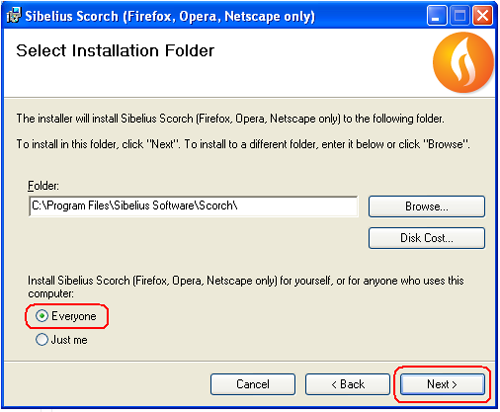
Нажмите 'Next', чтобы запустить установку.
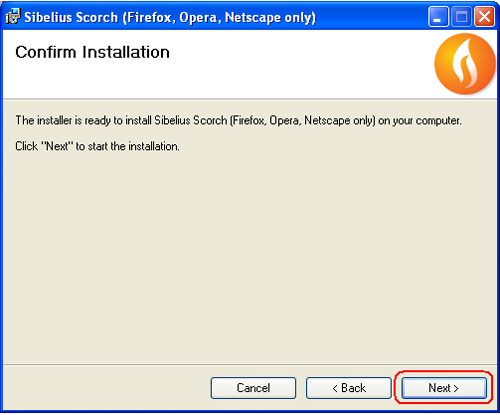
Дождитесь завершения установки.
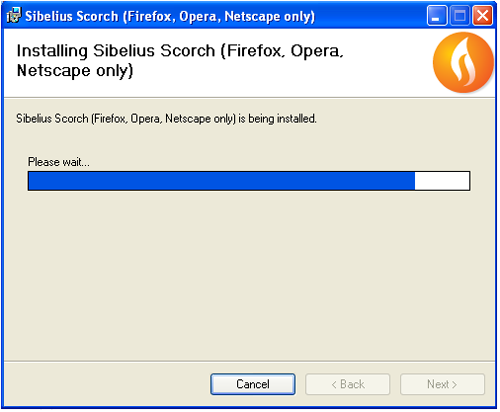
Чтобы закончить установку, нажмите 'Close'
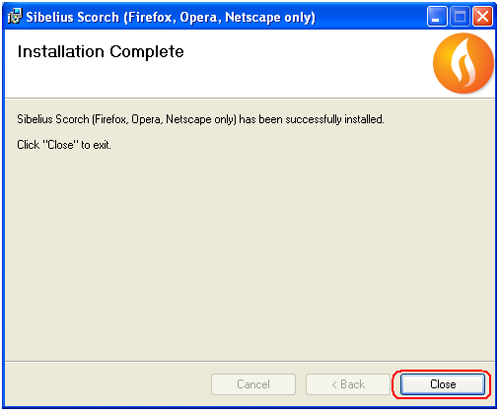
Для полного завершения установки может понадобиться перезагрузка компьютера
Чтобы распечатать приобретенные ноты, используя плагин Scorch, перейдите в раздел Ваших покупок и нажмите на название нужного произведения:
www.musicaneo.com > Мой Аккаунт > Покупки > Название произведения
После перехода на страницу с выбранным произведением, просмотрите ноты и, при необходимости, измените тональность на ту, которая требуется. Чтобы распечатать ноты, нажмите на кнопку с изображением принтера на панели Scorch.

Если Вам нужна помощь, пожалуйста, напишите нам.
Установка Scorch для Chrome
Чтобы начать установку плагина Scorch, нажмите иконку Windows, которую Вы видите выше. Вы перейдете на сайт компании-разработчика Sibelius.
Вам нужно указать, что Вы используете операционную систему 'Windows' и написать Ваш email адрес в соответствующем поле.
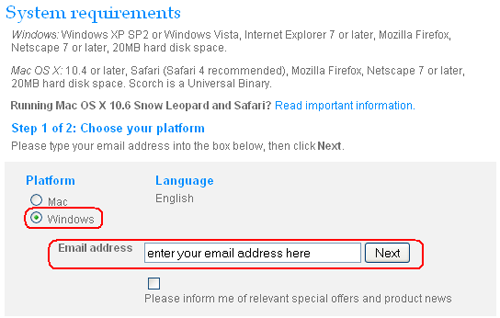
Когда появится следующая страница, нажмите на ссылку 'Click here to download Scorch for Windows'.
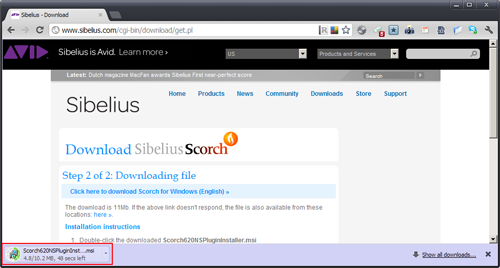
Нажмите дважды на иконке с изображением компьютера в следующем окне.
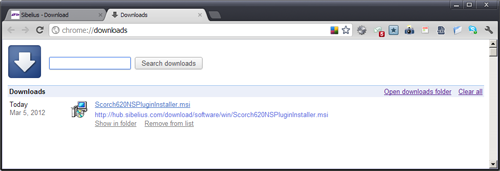
Нажмите 'Run' в следующем окне.
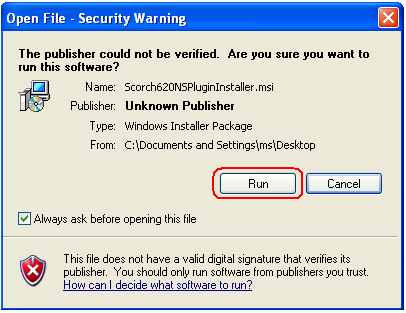
На несколько секунд появится окно Установщика 'Windows Installer'
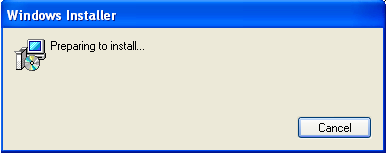
Нажмите 'Next' в окне 'Welcome to Sibelius Scorch'.
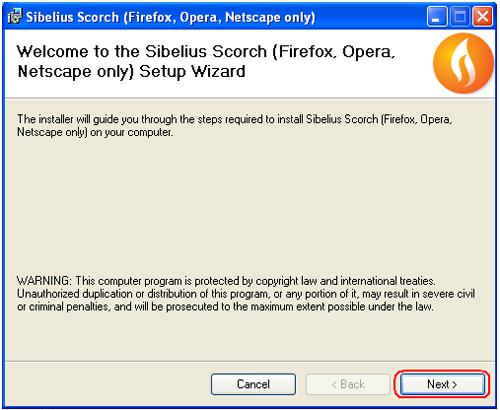
Выберите 'I Agree' в окне 'License Agreement' (Лицензионное соглашение) и нажмите 'Next', чтобы продолжить.
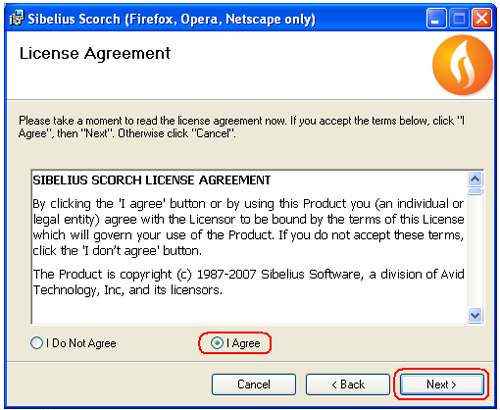
Выберите 'Everyone' в следующем окне и нажмите 'Next'.
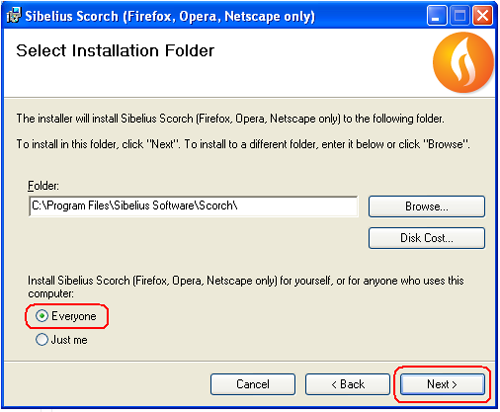
Нажмите 'Next', чтобы запустить установку.
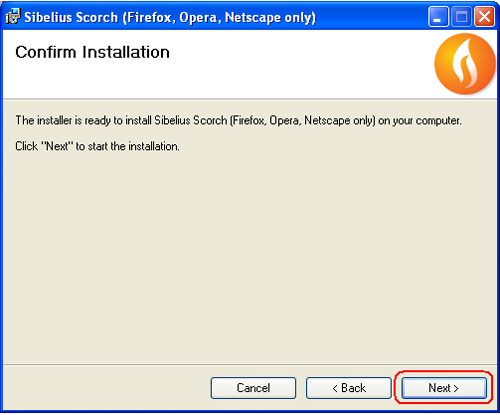
Дождитесь завершения установки.
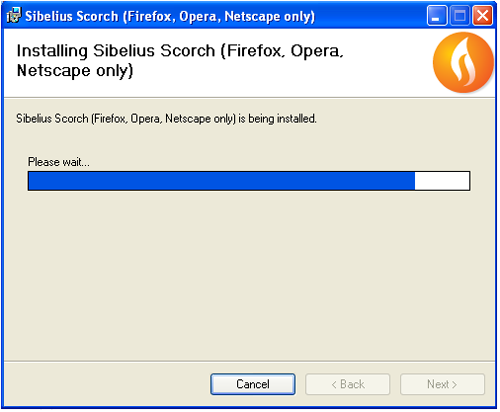
Чтобы закончить установку, нажмите 'Close'
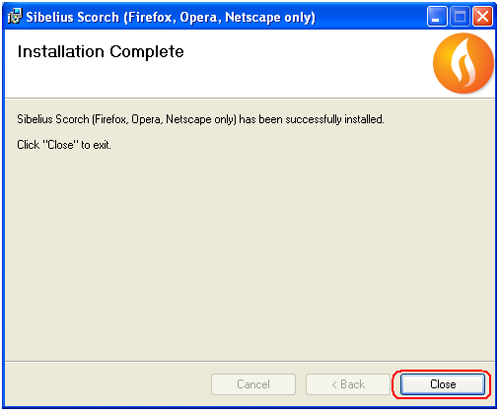
Для полного завершения установки может понадобиться перезагрузка компьютера
Чтобы распечатать приобретенные ноты, используя плагин Scorch, перейдите в раздел Ваших покупок и нажмите на название нужного произведения:
www.musicaneo.com > Мой Аккаунт > Покупки > Название произведения
После перехода на страницу с выбранным произведением, просмотрите ноты и, при необходимости, измените тональность на ту, которая требуется. Чтобы распечатать ноты, нажмите на кнопку с изображением принтера на панели Scorch.

Если Вам нужна помощь, пожалуйста, напишите нам.
Установка Scorch для других браузеров
Браузеры на базе Internet Explorer
Пожалуйста, прочитайте инструкцию по установке для Internet Explorer.
Браузеры на базе Mozilla/Netscape
Пожалуйста, прочитайте инструкцию по установке для Firefox. Вместо директории Firefox для установки плагинов укажите директорию, в которую Ваш браузер устанавливает плагины.
Если Вам нужна помощь, пожалуйста, напишите нам.
Установка Scorch для Safari
Чтобы начать установку плагина Scorch, нажмите иконку Mac, которую Вы видите выше. Вы перейдете на сайт компании-разработчика Sibelius.
Вам нужно указать, что Вы используете операционную систему 'Mac' и написать Ваш email адрес в соответствующем поле.
Когда появится следующая страница, нажмите на ссылку 'Click here to download Scorch for Mac'.
Выберите 'Save File' в появившемся окне и нажмите 'OK'.
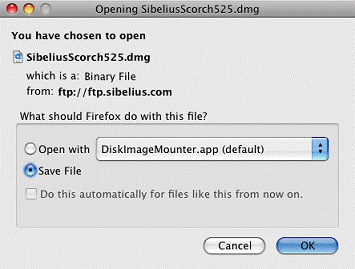
После этого начнется скачивание файла установки на Ваш компьютер. Когда файл будет скачан, дважды нажмите на файле 'SibeliusScorch525.dmg'
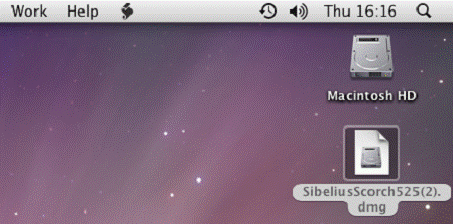
Нажмите дважды на иконке 'Install Scorch' в появившемся окне. Начнется процесс установки, после завершения которого появится это окно:
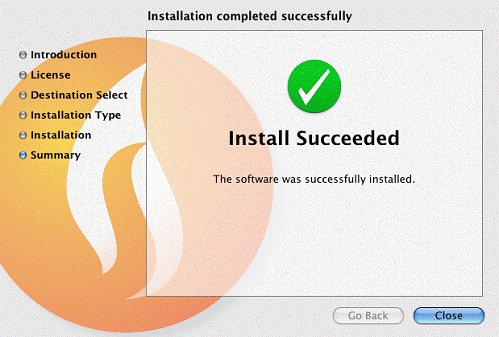
После этого нажмите 'Close' и перегрузите компьютер для завершения установки.
Чтобы распечатать приобретенные ноты, используя плагин Scorch, перейдите в раздел Ваших покупок и нажмите на название нужного произведения:
www.musicaneo.com > Мой Аккаунт > Покупки > Название произведения
После перехода на страницу с выбранным произведением, просмотрите ноты и, при необходимости, измените тональность на ту, которая требуется. Чтобы распечатать ноты, нажмите на кнопку с изображением принтера на панели Scorch.

Если Вам нужна помощь, пожалуйста, напишите нам.
Установка Scorch для Firefox Mac
Чтобы начать установку плагина Scorch, нажмите иконку Mac, которую Вы видите выше. Вы перейдете на сайт компании-разработчика Sibelius.
Вам нужно указать, что Вы используете операционную систему 'Mac' и написать Ваш email адрес в соответствующем поле.
Когда появится следующая страница, нажмите на ссылку 'Click here to download Scorch for Mac'.
Выберите 'Save File' в появившемся окне и нажмите 'OK'.
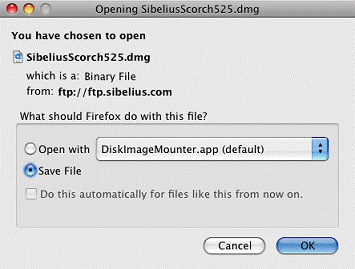
После этого начнется скачивание файла установки на Ваш компьютер. Когда файл будет скачан, дважды нажмите на файле 'SibeliusScorch525.dmg'
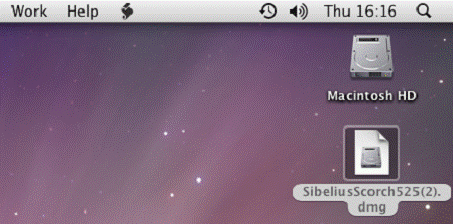
Нажмите дважды на иконке 'Install Scorch' в появившемся окне. Начнется процесс установки, после завершения которого появится это окно:
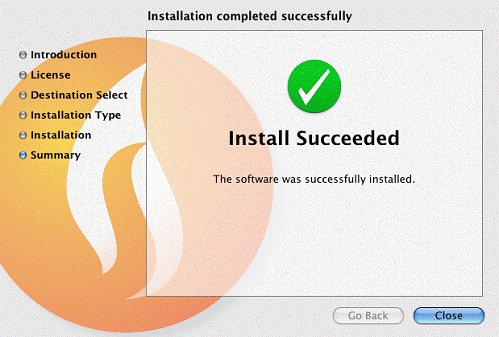
После этого нажмите 'Close' и перегрузите компьютер для завершения установки.
Чтобы распечатать приобретенные ноты, используя плагин Scorch, перейдите в раздел Ваших покупок и нажмите на название нужного произведения:
www.musicaneo.com > Мой Аккаунт > Покупки > Название произведения
После перехода на страницу с выбранным произведением, просмотрите ноты и, при необходимости, измените тональность на ту, которая требуется. Чтобы распечатать ноты, нажмите на кнопку с изображением принтера на панели Scorch.

Если Вам нужна помощь, пожалуйста, напишите нам.
Установка Scorch для Camino
Чтобы начать установку плагина Scorch, нажмите иконку Mac, которую Вы видите выше. Вы перейдете на сайт компании-разработчика Sibelius.
Вам нужно указать, что Вы используете операционную систему 'Mac' и написать Ваш email адрес в соответствующем поле.
Когда появится следующая страница, нажмите на ссылку 'Click here to download Scorch for Mac'.
Когда скачивание завершится, нажмите Open:
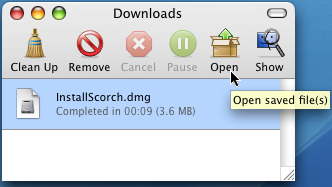
Дважды нажмите на иконке Install Scorch.
Нажмите Install («Установить»).
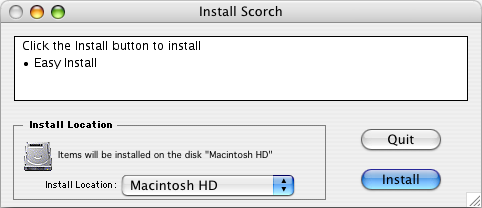
Нажмите Quit («Выйти»).
Перезапустите Camino.
Если Вам нужна помощь, пожалуйста, напишите нам.
Установка Scorch для Opera Mac
Чтобы начать установку плагина Scorch, нажмите иконку Mac, которую Вы видите выше. Вы перейдете на сайт компании-разработчика Sibelius.
Вам нужно указать, что Вы используете операционную систему 'Mac' и написать Ваш email адрес в соответствующем поле.
Когда появится следующая страница, нажмите на ссылку 'Click here to download Scorch for Mac'.
Нажмите Save («Сохранить»):
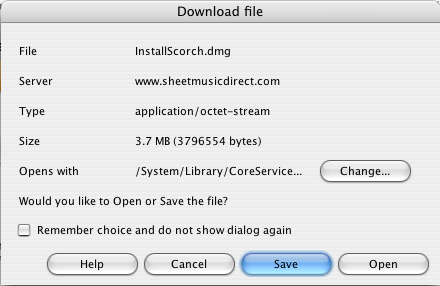
Снова нажмите Save («Сохранить»):
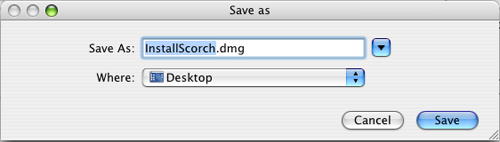
Когда скачивание завершится, дважды нажмите на файл InstallScorch.dmg в окне загрузок:
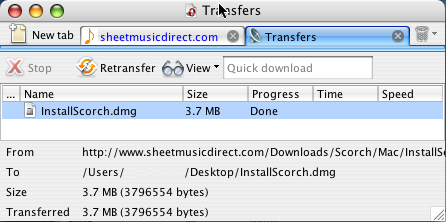
Дважды нажмите на иконку Install Scorch:

Нажмите Install («Установить»):
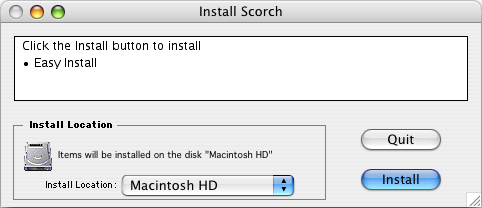
Нажмите Quit («Выйти»).
Закройте и снова запустите браузер Opera.
Если Вам нужна помощь, пожалуйста, напишите нам.
Установка Scorch для Internet Explorer Mac
В настоящее время нет возможности установить плагин Scorch для Internet Explorer для операционной системы Mac.
Пожалуйста, воспользуйтесь другим браузером, например Safari, Firefox, Opera, или Camino для просмотра нашего сайта.
Если Вам нужна помощь, пожалуйста, напишите нам.
Установка Scorch для Mac OS X 10.6/Mac OS X 10.7
Для использования плагина Scorch на операционной системе Mac, у Вас должен быть установлен Firefox 5 версии или Safari 5; На более поздних версиях плагин работать не будет.
Обратите внимание, что Scorch не будет работать с браузерами Lion (10.7), Safari 5.1 или Firefox 6.1.
Если Ваша операционная система Mac работает в режиме 64-bit (например с процессорами Intel Core 2 Duo или Intel Xeon), Ваш браузер по умолчанию будет работать как 64-bit процесс. Scorch является плагином для 32-bit браузеров и не будет работать на 64-bit браузерах.
Чтобы убедиться в том, что Ваша система Mac работает в 64-bit режиме, нажмите на иконку apple в левом верхнем углу Вашего монитора, а затем – на ‘about my Mac’. Если версия операционной системы 10.6 или выше, Вам понадобится изменить режим работы операционной системы. Для этого прочитайте инструкцию.
Закройте Safari.
Откройте папку с программами, нажав на иконку Spotlight в правом верхнем углу монитора и введите слово “Application” («Программы») в поле поиска. В результатах поиска выберите папку Application.
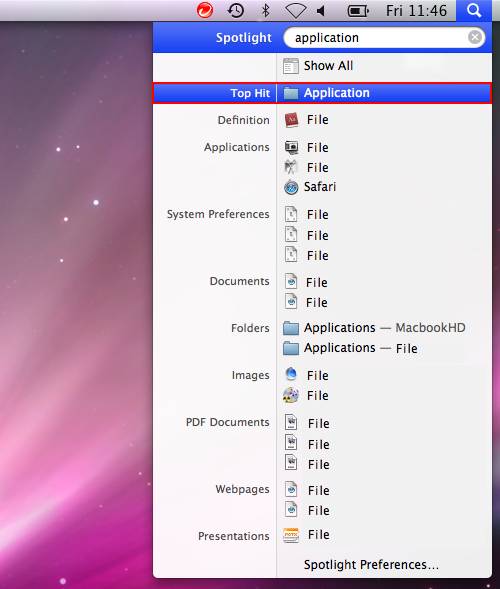
Найдите иконку Safari в открывшемся окне и нажмите на нее, удерживая клавишу “ctrl” на клавиатуре. В появившемся меню выберите “Get Info”.
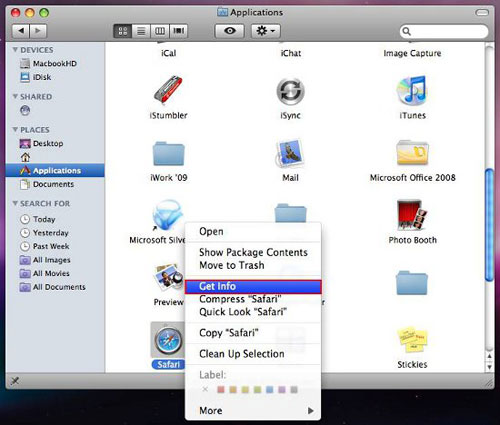
Поставьте галочку в поле “Open in 32-bit mode”, как показано на рисунке.
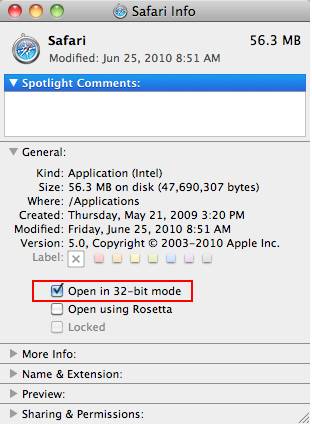
Перегрузите Mac.
Если Вам нужна помощь, пожалуйста, напишите нам.
Установка Scorch для Mac OS9
Поддержка Scorch для Mac OS 9 and OSX 10.1.5 была остановлена.
Перед покупкой убедитесь, пожалуйста, что на Вашем мониторе видны изображения нот в формате Scorch.
Если Вам нужна помощь, пожалуйста, напишите нам.